三角板
三角板可在百寶箱的工具選單 
此工具可在簡報和準備模式下的畫布上使用.
工具可用性
此工具在所有版本的 myViewBoard Whiteboard(Windows,Android 和 iOS)中均可用。
在桌面模式下使用
此工具可在瀏覽 Windows 版 Whiteboard 的桌面模式時使用。
將三角板添加到畫布上
可用操作
Windows
使用三角板,體驗在畫布上繪製精確三角形的簡單方法。
按住並拖動三角板的內部區域(中心處)來移動它在畫布上的位置。
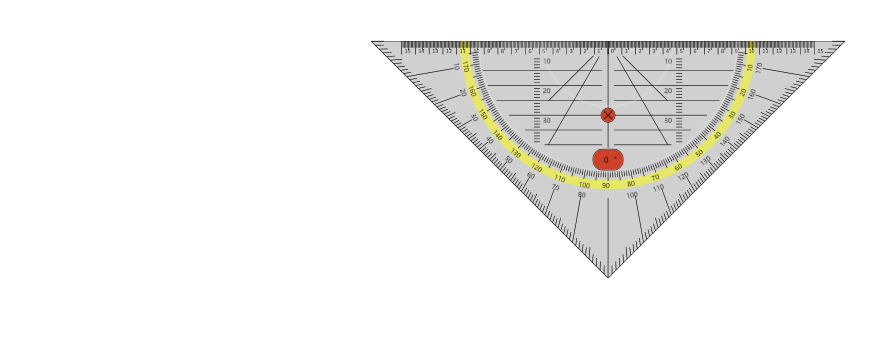 用戶透過拖動長邊的中心區域來移動三角板。
用戶透過拖動長邊的中心區域來移動三角板。
按住並在外部區域拖動以調整工具的大小。
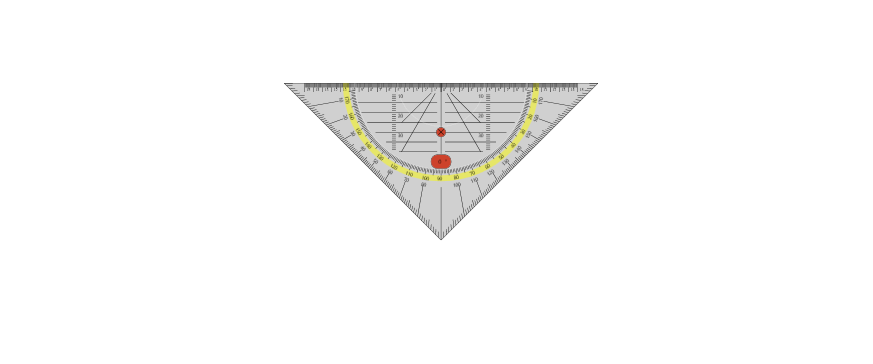 用戶透過拖動邊緣來調整三角板的大小。
用戶透過拖動邊緣來調整三角板的大小。
按住並在中間區域(出現的地方)拖動三角板工具
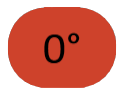 。
。
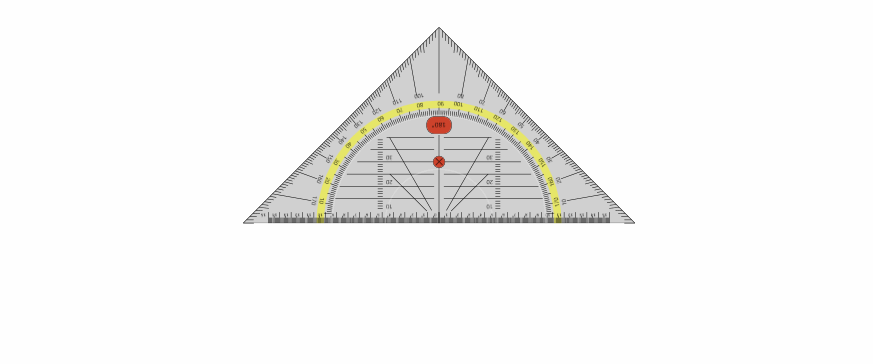 用戶透過拖動其中間部分周圍的區域來旋轉三角板。
用戶透過拖動其中間部分周圍的區域來旋轉三角板。
沿工具的任一邊繪製線條。
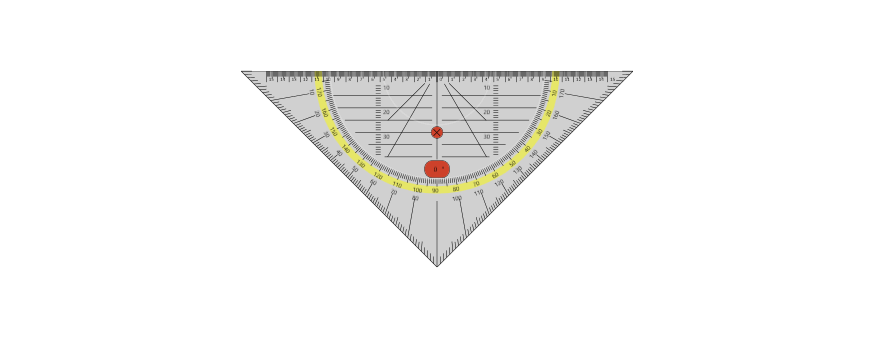 用戶透過沿著工具的邊緣繪製並調整三角板角度以繪製三角形。
用戶透過沿著工具的邊緣繪製並調整三角板角度以繪製三角形。
按  來關閉三角板工具。
來關閉三角板工具。
Android & iOS
使用三角板,體驗在畫布上繪製精確三角形的簡單方法。
按住並拖動三角板的內部區域(中心處)來移動它在畫布上的位置。
用戶透過拖動長邊的中心區域來移動三角板。
透過按 
用戶打開三角板設定並將工具的角度更新為 60°。
按住並拖動正方形工具的中間部分(角度測量出現的區域)。當前角度顯示在三角板工具的中間 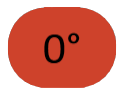 。
。
用戶透過拖動其中間部分周圍的區域來旋轉三角板。
沿工具的任一條邊繪製線條。
用戶透過沿著工具的邊緣繪製並調整三角板角度以繪製三角形。
按  來關閉三角板工具。
來關閉三角板工具。
課程想法
繪製精確線條
透過工具的角度指示器,您可以輕鬆知道自己是在繪製等邊三角形、等腰三角形或其他類型的三角形。
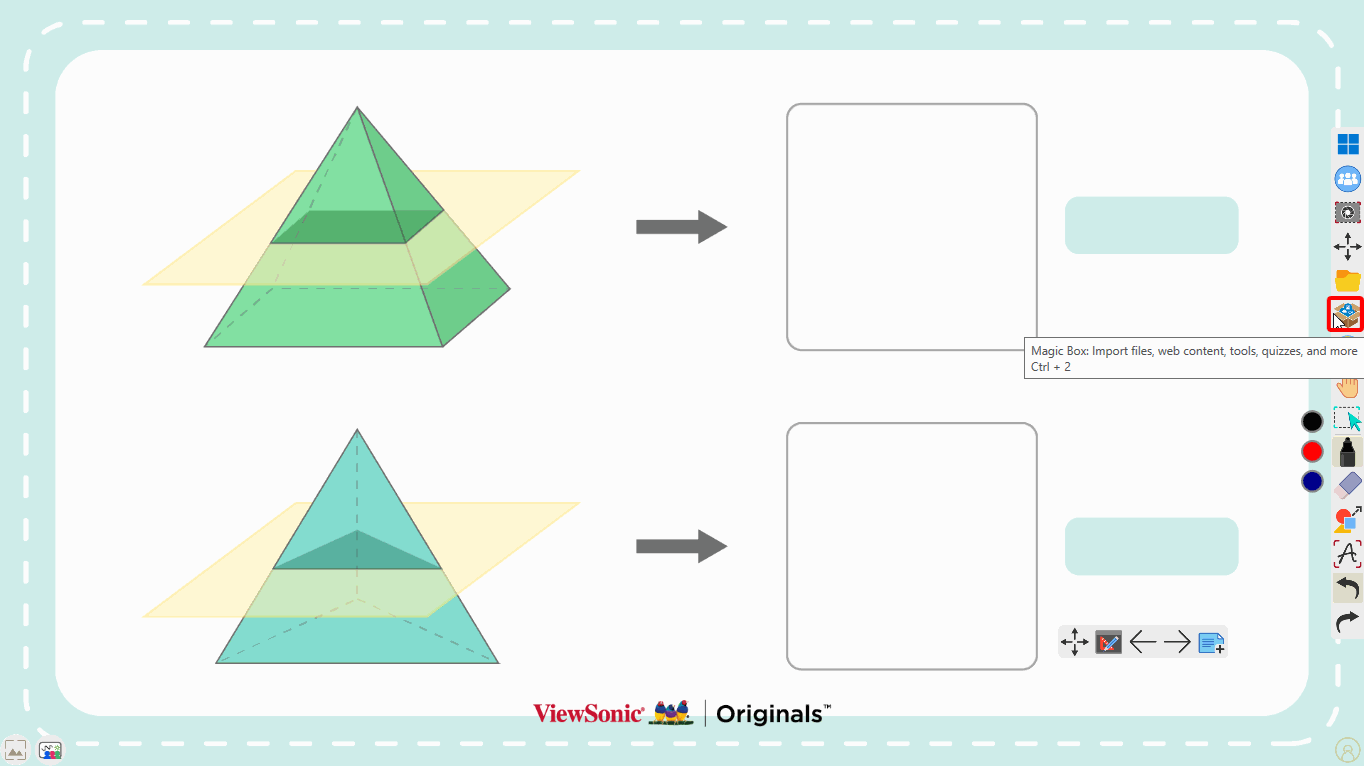 用戶在工作表上使用三角板工具繪製三角形。
用戶在工作表上使用三角板工具繪製三角形。
myViewBoard Knowledge Base
On this page

 首頁
首頁
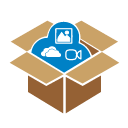 。
。 。
。 (或按住圖示並拖到畫布上)。
(或按住圖示並拖到畫布上)。